Как исправить ошибку KB5039212 при установке с ошибкой 0x800f0922
Страдаете ли вы от ошибки установки KB5039212 0x800f0922/0x800f081f при попытке установить это накопительное обновление в Windows 11? Что делать, если KB5039212 не удается установить? В этом посте о программном обеспечении MiniTool представлены несколько простых и эффективных решений этой проблемы.
KB5039212 не удается установить (с кодом ошибки 0x800f0922)
KB5039212 — это накопительное обновление для Windows 11 23H2 и 22H2, выпущенное Microsoft 11 июня 2024 г. Оно решает проблему мерцания или зависания панели задач. Кроме того, это обновление также добавляет поддержку операций перетаскивания в проводнике. В качестве обязательного обновления оно будет загружено и установлено автоматически из Центра обновления Windows. Однако в процессе обновления вы можете столкнуться с ошибкой установки KB5039212 0x800f0922, как описано ниже:
Здравствуйте, я получил накопительное обновление 2024-06 для Windows 11 версии 23H2 для систем на базе x64 (KB5039212). После того, как я обновился и перезагрузился для установки, появилась ошибка: «Что-то идет не так, как планировалось». Когда я проверил настройку обновления, он показал, что обновление не удалось: «Ошибка установки — 0x800f0922». Может кто-нибудь мне помочь, это было бы очень полезно. Answers.microsoft.com
Помимо кода ошибки 0x800f0922, при установке KB5039212 вы также можете столкнуться с другими кодами ошибок, такими как 0x800f081f. Теперь попробуйте следующие методы, чтобы избавиться от проблемы «KB5039212 не устанавливается».
Решения для Windows 11 KB5039212 не устанавливаются
Решение 1. Запустите средство устранения неполадок Центра обновления Windows.
Столкнувшись с проблемами, связанными с обновлением Windows, вам следует рассмотреть возможность запуска средства устранения неполадок Центра обновления Windows, прежде чем пытаться использовать сложные методы.
Шаг 1. На панели задач щелкните правой кнопкой мыши значок Логотип Windows кнопку и выбери Настройки.
Шаг 2. Перейдите в Система вкладку, затем прокрутите вниз, чтобы выбрать Устранение неполадок > Другие средства устранения неполадок. После этого нажмите кнопку Бегать кнопка рядом с Центр обновления Windows.
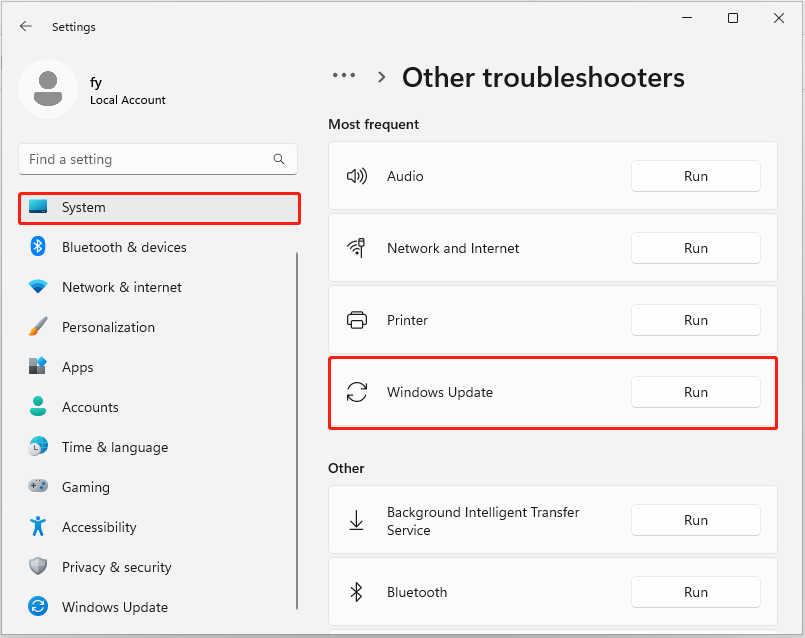
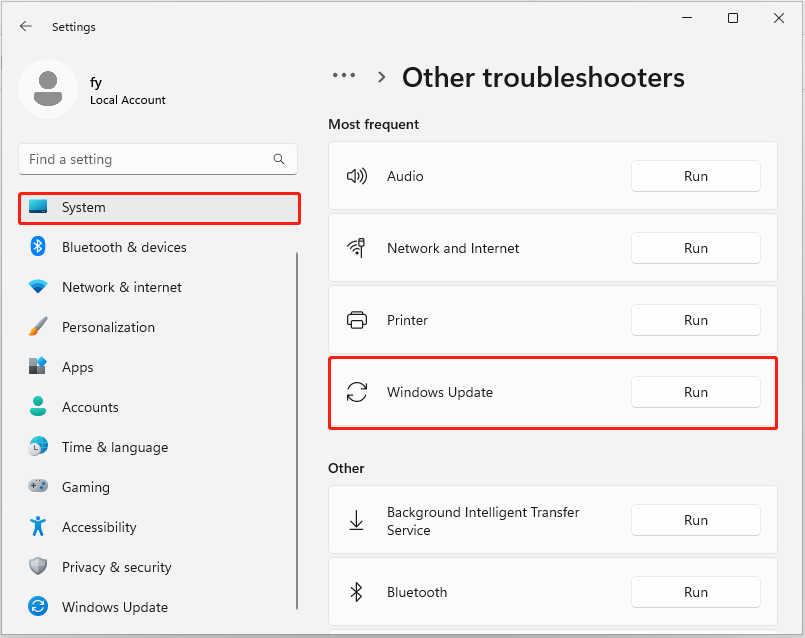
Шаг 3. После завершения процесса обнаружения и восстановления перейдите в Центр обновления Windows и попробуйте снова установить KB5039212.
Решение 2. Перезапустите связанные службы Windows.
Службы Windows — это основные компоненты ОС Windows, обеспечивающие нормальную работу систем и функций Windows. Если некоторые службы отключены, ожидающие обновления Windows могут не установиться с кодами ошибок. Вы можете попробовать перезагрузить Готовность приложения, Фоновая интеллектуальная служба передачии Центр обновления Windows чтобы устранить проблему, из-за которой не удается установить KB5039212.
Шаг 1. Введите услуги в поле поиска Windows, а затем выберите Услуги чтобы открыть его.
Шаг 2. Найдите и дважды щелкните Готовность приложения чтобы открыть его свойства. Далее настройте тип запуска Автоматическийа затем нажмите кнопку Начинать кнопка. После этого нажмите Применять > ХОРОШО.
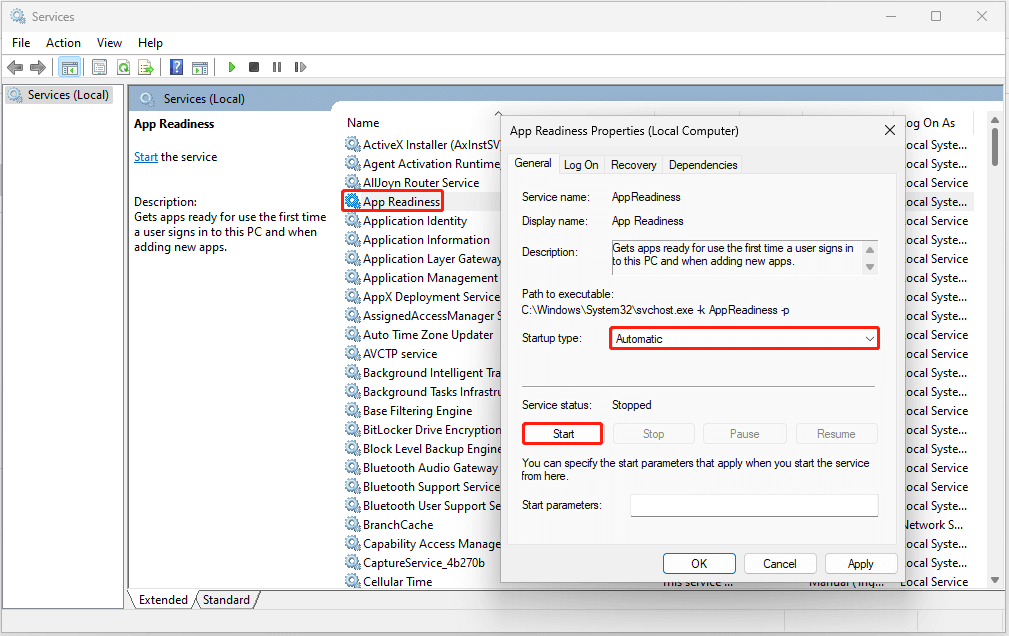
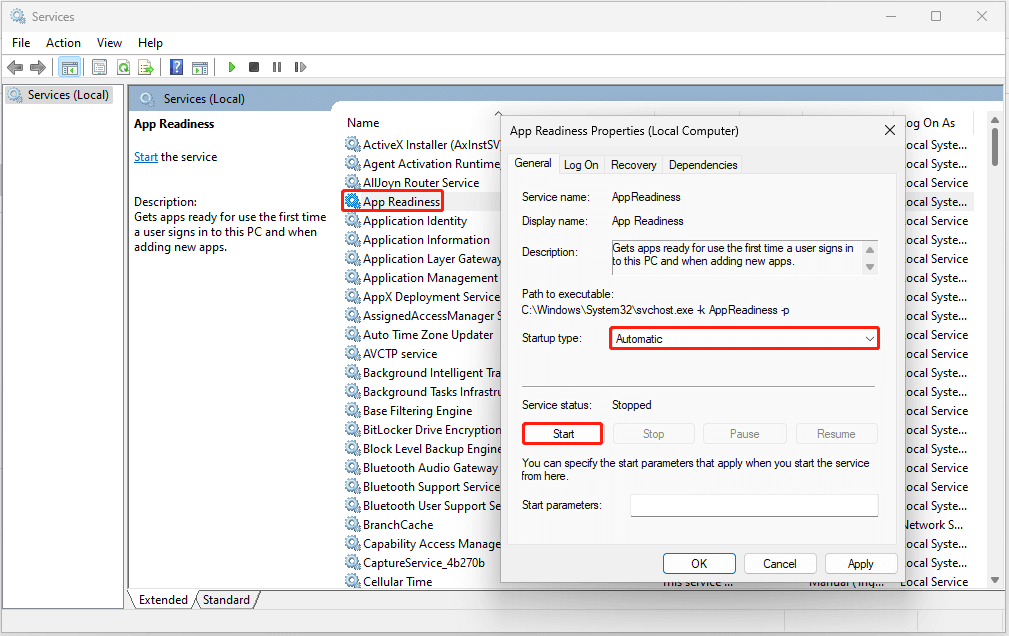
Шаг 3. Дублируйте эти шаги, чтобы перезапустить Фоновая интеллектуальная служба передачи и Центр обновления Windows услуги.
Шаг 4. Перезагрузите компьютер, попробуйте снова установить KB5039212 и проверьте, сможете ли вы установить его успешно.
Решение 3. Используйте помощника по установке Windows 11 для установки KB5039212.
Если вам не удается обновить Windows из Центра обновления Windows в настройках, вы можете использовать Помощник по установке Windows 11 для обновления вашей системы.
Сначала зайдите в эта страницаи нажмите кнопку Скачать сейчас кнопка под Помощник по установке Windows 11.
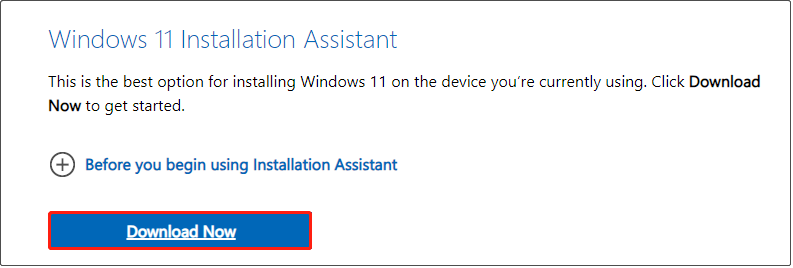
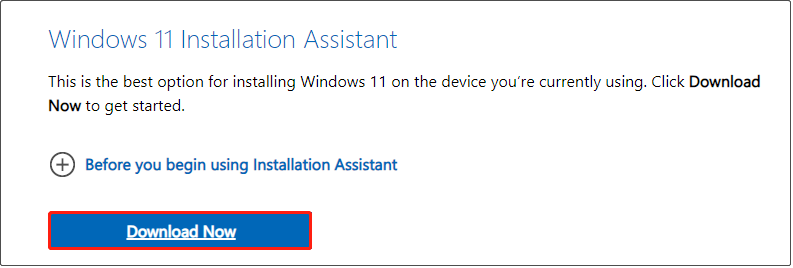
Во-вторых, следуйте инструкциям на экране, чтобы завершить процесс установки.
Решение 4. Установите KB5039212 вручную из каталога Центра обновления Microsoft.
Кроме того, автономный пакет KB5039212 доступен в каталоге Центра обновления Microsoft. Таким образом, вы можете вручную загрузить автономный файл, а затем установить новое обновление.
Шаг 1. Перейдите на страницу каталога обновлений Microsoft KB5039212..
Шаг 2. Нажмите кнопку Скачать Кнопка рядом с версией Windows, соответствующей вашей системе.
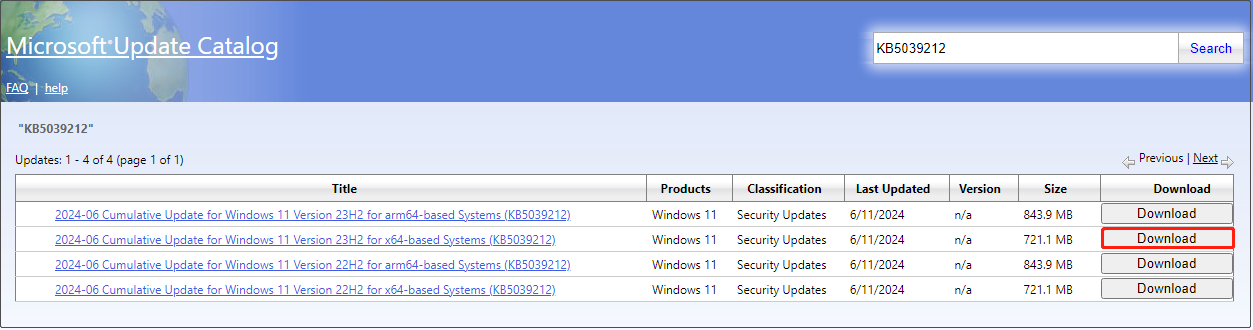
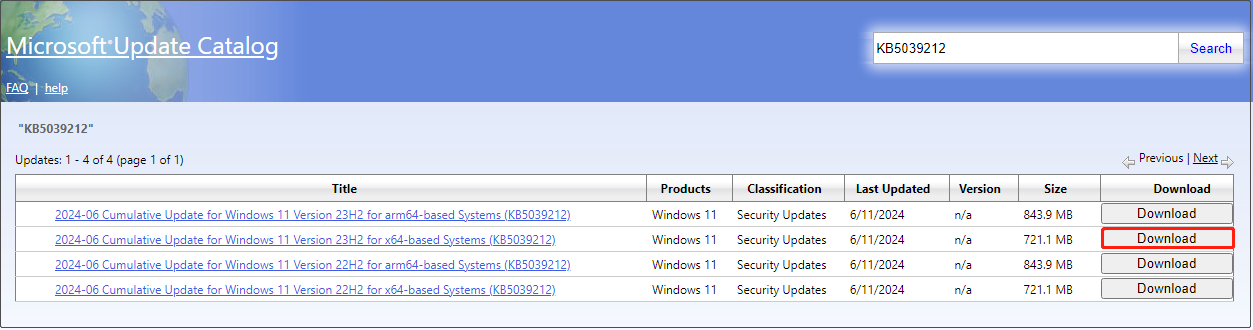
Шаг 3. Появится новое окно с синей ссылкой. Щелкните ссылку, чтобы загрузить файл .msu KB5039212. После загрузки запустите файл и установите KB5039212.
Решение 5. Сбросьте компоненты Центра обновления Windows.
При возникновении проблем с компонентами Центра обновления Windows установка KB5039212 невозможна. В такой ситуации необходимо сбросить компоненты Центра обновления Windows. Прочтите этот пост, чтобы узнать подробные инструкции по выполнению этой задачи.
MiniTool Power Data Recovery бесплатноНажмите, чтобы загрузить100% чисто и безопасно
Нижняя граница
Если KB5039212 не удается установить с кодом ошибки 0x800f0922/0x800f081f, могут оказаться полезными описанные выше подходы. Если вам не удается установить его из Центра обновления Windows, попробуйте использовать каталог Центра обновления Microsoft или Помощник по установке Windows 11.